电脑视频播放问题的解决方法
如何解决电脑无法播放视频的问题

如何解决电脑无法播放视频的问题电脑无法播放视频可能是因为多种原因,而在解决问题之前,我们需要先确定问题的具体原因。
以下是一些常见的原因和解决方法,希望能帮助您解决电脑无法播放视频的问题。
1.确认视频文件是否支持您的视频播放器。
首先,您需要确认所需播放的视频文件是否受支持。
有些视频文件可能使用了特殊的编码或者格式,不受一些通用的视频播放器支持。
您可以尝试使用其他的视频播放器,例如 VLC媒体播放器,它支持广泛的视频文件格式。
2.检查您的视频播放器是否需要更新。
如果您的视频播放器长时间未进行更新,可能会导致不兼容的问题。
请确保您的播放器是最新版本,可以在官方网站或应用商店中下载最新版的播放器。
3.检查您的操作系统是否需要更新。
有时候,操作系统的更新可能会修复一些播放视频的问题。
请确保您的操作系统是最新版本,可以通过系统的自动更新功能或者官方网站进行检查和下载。
4.检查您的视频驱动程序是否需要更新。
视频播放需要正确的驱动程序来支持。
您可以尝试更新您的显卡驱动程序,可以通过设备管理器或者显卡制造商的官方网站进行更新。
5.清除浏览器缓存和临时文件。
如果您无法在浏览器中播放视频,可能是由于缓存或临时文件的问题。
您可以尝试清除浏览器缓存和临时文件,可通过浏览器设置或者清理软件进行操作。
6.检查网络连接和网速。
快速和稳定的网络连接对于流畅播放视频非常重要。
请确保您的电脑连接的网络正常工作,并且网速足够支持视频播放。
如果您的网络连接不稳定,可以尝试重新连接或更换网络。
7.安装适当的解码器。
有时候,一些视频文件需要特定的解码器才能正常播放。
您可以尝试搜索并安装相关的解码器来解决问题。
8.检查病毒和恶意软件。
恶意软件或病毒可能会干扰您的电脑正常的视频播放功能。
请运行杀毒软件进行全面检查,并清除检测到的任何恶意软件。
9.尝试使用其他设备进行播放。
如果您的电脑仍然无法播放视频,可以尝试将视频文件转移到其他设备上进行播放,例如手机、平板电脑或其他电脑。
电脑无法播放视频故障及解决方法

电脑无法播放视频故障及解决方法随着互联网的发展,人们越来越离不开电脑,而在使用电脑的过程中,我们经常会遇到各种故障。
其中,电脑无法播放视频是一种常见问题。
本文将深入探讨电脑无法播放视频的原因,并给出一些常见的解决方法。
一、硬件故障1. 显示器问题电脑无法播放视频可能是由于显示器故障引起的。
首先,检查显示器的连接是否稳固,确认电缆插头是否松动。
其次,检查显示器的亮度和对比度设置是否正确。
如果连接和设置没有问题,而电脑仍无法播放视频,那么可能是显示器本身出现了故障,可以尝试更换一台显示器。
2. 声卡问题声卡也是影响电脑视频播放的一个重要因素。
若电脑无法播放视频时没有声音,首先检查电脑的音量设置是否正确。
其次,确认声卡驱动程序是否安装正确。
可以通过进入设备管理器,查看声卡的状态,如果存在驱动程序问题,可以尝试重新安装驱动程序。
二、软件故障1. 视频播放器问题电脑无法播放视频的原因还可能是视频播放器本身存在问题。
首先,检查视频播放器是否是最新版本,如果不是,建议更新到最新版本。
其次,检查视频播放器的设置是否正确,包括视频解码选项、声音输出选项等。
如果仍然无法播放视频,可以尝试使用其他视频播放器进行播放。
2. 缺乏解码器有时候,电脑无法播放视频可能是由于缺乏必要的解码器引起的。
不同的视频格式需要相应的解码器进行解码才能正常播放。
可以通过下载合适的解码器软件来解决这个问题,常用的解码器软件有K-Lite Codec Pack和VLC media player等。
三、网络问题1. 网络连接不稳定如果电脑无法在线播放视频,首先要检查网络连接是否稳定。
可以尝试重新连接网络或者更换其他网络连接设备,比如路由器。
此外,也可以通过关闭其他正在占用网络带宽的应用程序来提高视频播放的流畅程度。
2. 网速太慢电脑无法播放视频可能是由于网速太慢导致的。
可以通过测速工具检查当前网速,如果网速较慢,可以尝试升级网络服务提供商的套餐或者更换更快速的网络服务提供商。
电脑常见的视频问题及解决方法
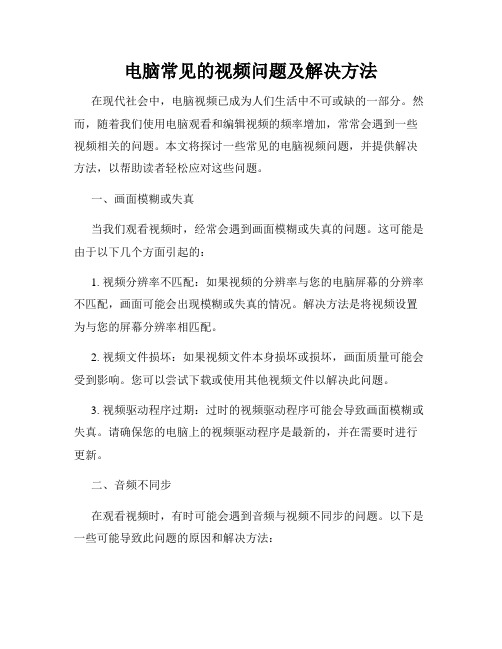
电脑常见的视频问题及解决方法在现代社会中,电脑视频已成为人们生活中不可或缺的一部分。
然而,随着我们使用电脑观看和编辑视频的频率增加,常常会遇到一些视频相关的问题。
本文将探讨一些常见的电脑视频问题,并提供解决方法,以帮助读者轻松应对这些问题。
一、画面模糊或失真当我们观看视频时,经常会遇到画面模糊或失真的问题。
这可能是由于以下几个方面引起的:1. 视频分辨率不匹配:如果视频的分辨率与您的电脑屏幕的分辨率不匹配,画面可能会出现模糊或失真的情况。
解决方法是将视频设置为与您的屏幕分辨率相匹配。
2. 视频文件损坏:如果视频文件本身损坏或损坏,画面质量可能会受到影响。
您可以尝试下载或使用其他视频文件以解决此问题。
3. 视频驱动程序过期:过时的视频驱动程序可能会导致画面模糊或失真。
请确保您的电脑上的视频驱动程序是最新的,并在需要时进行更新。
二、音频不同步在观看视频时,有时可能会遇到音频与视频不同步的问题。
以下是一些可能导致此问题的原因和解决方法:1. 硬件问题:如果您的电脑硬件或扬声器出现故障,可能导致音频与视频不同步。
请确保您的硬件设备运行正常,并根据需要修复或更换设备。
2. 视频编码问题:视频文件的编码可能导致音频和视频不同步。
尝试使用不同的媒体播放器或转换视频文件的格式以解决问题。
3. 媒体播放器问题:某些媒体播放器可能存在问题,导致音频和视频不同步。
尝试使用不同的播放器或更新您当前使用的播放器以解决此问题。
三、无法播放视频有时,我们可能无法播放特定的视频文件。
以下是可能导致此问题的原因和解决方法:1. 缺少解码器:某些视频文件需要特定的解码器才能播放。
您可以尝试下载并安装适当的解码器来解决此问题。
2. 视频文件损坏:如果视频文件本身损坏或未完整下载,可能无法播放。
请尝试重新下载文件或使用其他来源下载相同的视频。
3. 电脑性能不足:较大或高分辨率的视频可能需要较高的电脑性能才能播放。
如果您的电脑性能较低,可能无法流畅播放视频。
解决电脑无法播放视频的问题

解决电脑无法播放视频的问题电脑无法播放视频的问题的解决方法对许多人来说,电脑已经成为生活、工作不可或缺的一部分。
然而,有时候我们会面临一个非常常见的问题:电脑无法播放视频。
这是一个令人困扰的问题,因为我们在日常生活中可能需要用到电脑观看视频,如在线教育、公司会议录像、娱乐等等。
所以,在本文中,我将向您介绍一些常见的解决电脑无法播放视频的问题的方法。
方法一:检查播放器和视频文件兼容性当您的电脑无法播放视频时,一种常见而容易解决的问题就是播放器和视频文件的不兼容性。
因此,首先您可以尝试更换使用不同的播放器来播放视频,如Windows Media Player、VLC Player、Potplayer等。
这些播放器通常支持各种视频格式,可以提供更好的兼容性。
如果更换播放器后还是无法播放,那么您可能需要检查一下视频文件的格式是否与播放器兼容。
如果不兼容,您可以尝试转换视频格式或者下载相应的解码器。
方法二:检查网络连接和视频源有时候,电脑无法播放视频是由于网络连接或者视频源的问题所致。
例如,如果您正在尝试观看在线视频,但是您的网络连接速度不稳定或者视频源本身有问题,那么您可能会遇到播放失败的情况。
在这种情况下,您可以先检查一下您的网络连接是否正常。
您可以尝试打开其他网页来确认网络是否通畅,或者重启路由器来解决可能的网络问题。
此外,您还可以尝试使用其他视频源来测试是否是视频源本身的问题。
方法三:更新显卡驱动和操作系统电脑无法播放视频的另一个常见原因是显卡驱动和操作系统过时。
当您安装了新的视频播放器或者更新了视频文件的编码格式时,您的显卡驱动和操作系统可能需要更新以支持这些新的功能。
因此,您可以尝试更新您的显卡驱动和操作系统来解决问题。
您可以通过访问显卡官方网站或者使用驱动更新软件来检查并安装最新的显卡驱动程序。
同样地,您可以通过Windows Update或者相关的操作系统更新工具来更新您的操作系统。
方法四:清理临时文件和重置播放器设置有时候,电脑无法播放视频是由于临时文件过多或者播放器设置错误所导致的。
如何修复电脑中无法播放视频的问题

如何修复电脑中无法播放视频的问题修复电脑中无法播放视频的问题在日常使用电脑的过程中,我们经常会遇到无法播放视频的问题,这给我们的工作和娱乐带来了很大的困扰。
本文将为您介绍一些常见的解决方法,帮助您修复电脑中无法播放视频的问题。
一、检查硬件设备和连接1.确认电脑的电源和音量是否已打开,电脑是否连接到音频输出设备,如耳机或扬声器。
如果电脑无法播放视频的问题仅限于声音,您可以尝试更换耳机或扬声器,确保它们是正常工作的。
2.检查电脑是否连接到显示器或电视。
确保视频输出线正确连接到显示设备,并且显示设备已打开并调整到正确的输入源。
3.检查视频播放设备是否正确插入到电脑的USB端口或其他适配器接口。
如果设备是通过USB接口连接的,确保USB接口对设备提供足够的电力供应。
二、更新或安装视频播放软件1.检查您所使用的视频播放软件是否是最新版本,如果不是,可以尝试更新至最新版本。
通常,更新软件可以修复一些已知的问题和错误。
2.如果您无法确定播放视频所需的特定软件,请尝试安装一些常见的视频播放器,如VLC媒体播放器。
这些播放器通常支持各种视频格式,并且在视频解码方面具有更好的兼容性。
三、检查操作系统和驱动程序1.确保您的操作系统是最新版本,并且所有的更新都已安装。
某些旧版本的操作系统可能不支持某些视频格式,更新操作系统可以解决这个问题。
2.更新显卡驱动程序。
显卡驱动程序在播放视频时起着至关重要的作用,一个过时或不兼容的显卡驱动程序可能会导致无法播放视频。
您可以访问显卡制造商的官方网站,下载并安装最新的显卡驱动程序。
四、清理缓存和临时文件1.清理浏览器缓存。
如果您无法在网页中播放视频,可能是由于过多的缓存文件导致的。
清除浏览器缓存可以解决这个问题。
具体方法可以参考您所使用的浏览器的设置。
2.清理系统临时文件。
在电脑中运行一段时间后,系统会生成大量的临时文件。
这些临时文件可能会占用大量的硬盘空间,导致电脑性能下降。
通过定期清理系统临时文件,不仅可以释放硬盘空间,还可以提升电脑的整体性能。
解决电脑无法播放视频的方法

解决电脑无法播放视频的方法随着科技的发展,电脑已经成为我们生活中不可或缺的一部分。
我们经常使用电脑来观看视频,但有时候我们可能会遇到电脑无法播放视频的问题。
这个问题可能会让我们感到困扰,但幸运的是,有一些简单的方法可以帮助我们解决这个问题。
本文将介绍几种常见的解决电脑无法播放视频的方法。
1. 检查网络连接首先,我们需要确保我们的电脑连接到了稳定的网络。
如果网络连接不稳定,视频可能无法正常加载和播放。
我们可以尝试重新连接Wi-Fi或者以太网,或者重启路由器来解决网络连接问题。
2. 更新浏览器或视频播放器如果我们使用的是网页播放器来观看视频,那么我们需要确保我们的浏览器是最新版本。
有时候,旧版本的浏览器可能无法兼容最新的视频格式或者插件。
我们可以在浏览器的设置中找到更新选项,或者直接下载最新版本的浏览器来解决这个问题。
同样,如果我们使用的是视频播放器软件,我们也可以尝试更新该软件来解决播放问题。
3. 检查视频格式和解码器有时候,我们的电脑可能无法播放某些特定格式的视频。
这可能是因为我们缺少适当的解码器。
我们可以尝试使用不同的视频播放器来播放视频,或者下载并安装适合该视频格式的解码器来解决问题。
在互联网上有很多免费的解码器可供我们选择。
4. 清理缓存和临时文件我们的电脑上可能会积累大量的缓存和临时文件,这些文件可能会占用存储空间并影响电脑的性能。
清理这些文件可以帮助我们提高电脑的速度和性能,同时也可能解决视频无法播放的问题。
我们可以使用系统自带的磁盘清理工具或者第三方的清理软件来清理这些文件。
5. 检查硬件和驱动程序如果我们的电脑无法播放视频,可能是因为硬件或者驱动程序的问题。
我们可以检查电脑的声卡、显卡和音频设备是否正常工作。
如果需要,我们可以更新这些硬件的驱动程序来解决问题。
我们可以通过访问电脑制造商的官方网站或者使用驱动程序更新软件来获取最新的驱动程序。
总结无法播放视频可能是因为网络连接问题、浏览器或者视频播放器的更新问题、视频格式和解码器的兼容性问题、缓存和临时文件的堆积问题,以及硬件和驱动程序的问题。
电脑无法播放音频和视频如何解决电脑无法播放音频和视频的问题

电脑无法播放音频和视频如何解决电脑无法播放音频和视频的问题对于喜爱音乐和电影的人来说,电脑无法正常播放音频和视频是一种很困扰的问题。
这不仅影响我们的娱乐体验,也可能会影响到我们的工作。
在这篇文章中,我们将讨论一些常见的原因和解决方法,帮助您解决电脑无法播放音频和视频的问题。
一、检查硬件设备1. 确认扬声器或耳机是否正确连接到电脑的音频输出端口。
如果连接不正确,可能导致无法播放音频。
2. 检查扬声器或耳机是否处于静音状态。
确保音量调节按钮或设置正常,并将音量调至适当的水平。
3. 确认音频线(如HDMI或3.5mm音频线)是否正常连接。
如果线松动或损坏,也会导致音频无法播放。
二、检查软件设置1. 首先检查操作系统的音频设置。
对于Windows操作系统,您可以右键点击任务栏上的音量图标,选择“音量调节器”,确保音量设置正确并且未静音。
2. 检查应用程序的音频设置。
有些应用程序可能具有独立的音频设置,如播放器软件、浏览器等。
确保这些设置正常。
三、更新音频和视频驱动程序1. 升级系统驱动程序。
您可以在电脑制造商的官方网站上找到最新的驱动程序,并按照说明进行安装。
2. 如果是外部音频设备(如扬声器或耳机)无法正常工作,尝试更新其驱动程序。
您可以在设备制造商的官方网站上找到适用于您的设备的最新驱动程序。
四、检查媒体文件和格式1. 检查音频或视频文件是否损坏。
您可以尝试在其他播放器或设备上播放同样的文件,以确定问题是否出在文件本身。
2. 检查文件格式是否受支持。
不同的播放器支持不同的音频和视频格式,如果文件格式不兼容,可能无法播放。
在这种情况下,您可以尝试转换文件格式或使用适当的解码器。
五、扫描和清理系统1. 运行杀毒软件扫描系统。
有时,恶意软件或病毒可能会干扰音频和视频播放功能。
确保您的系统安全,并及时清理任何潜在的威胁。
2. 清理系统垃圾文件。
过多的垃圾文件可能会导致系统运行缓慢,包括影响音频和视频播放的性能。
如何解决电脑无法播放在线视频问题

如何解决电脑无法播放在线视频问题在如今数字化的时代,人们越来越多地依赖电脑来观看在线视频。
然而,有时候我们可能会遇到电脑无法播放在线视频的问题。
这不仅仅是令人沮丧的,也会影响我们的娱乐和学习体验。
在本文中,我将向您介绍一些常见的解决办法,以帮助您解决电脑无法播放在线视频的问题。
1. 检查网络连接首先,确保您的电脑连接到一个稳定的网络。
如果您的网络连接不稳定或者速度较慢,那么您的电脑可能无法加载和播放视频。
尝试重新启动您的路由器或者重置网络设置,这有助于改善网络连接质量。
2. 更新浏览器一些浏览器可能需要更新才能正确播放在线视频。
访问您使用的浏览器的官方网站,并下载最新版本的浏览器。
更新后,重新启动浏览器,然后尝试播放视频。
3. 清除缓存和Cookie浏览器存储了大量的临时文件和Cookie,这些文件可能会干扰在线视频的播放。
清理浏览器的缓存和Cookie可以帮助您解决这个问题。
打开浏览器的设置界面,找到清除浏览数据的选项,然后选择清除缓存和Cookie的选项。
清理完毕后,重新启动浏览器尝试播放视频。
4. 检查插件和扩展程序一些浏览器插件和扩展程序可能会干扰在线视频的播放。
禁用或删除不必要的插件和扩展程序,只保留必要的一些。
然后重新启动浏览器并尝试播放视频。
5. 更新视频播放器您的电脑可能需要更新视频播放器才能正确播放在线视频。
访问视频播放器的官方网站,下载最新版本的播放器。
安装更新后,重新启动电脑并尝试播放视频。
6. 检查系统和硬件要求确保您的电脑满足在线视频的系统和硬件要求。
有时候,过低的系统配置或者过旧的硬件可能导致视频播放问题。
升级您的操作系统、更换硬件或者选择适合您电脑配置的视频播放质量,这有助于解决无法播放在线视频的问题。
7. 使用代理服务器有时候,由于地理位置限制或者网络限制,您的电脑无法访问某些在线视频网站。
使用代理服务器可以帮助您绕过这些限制。
搜索并选择可靠的代理服务器提供商,按照他们的指示将代理服务器设置应用到您的电脑上。
- 1、下载文档前请自行甄别文档内容的完整性,平台不提供额外的编辑、内容补充、找答案等附加服务。
- 2、"仅部分预览"的文档,不可在线预览部分如存在完整性等问题,可反馈申请退款(可完整预览的文档不适用该条件!)。
- 3、如文档侵犯您的权益,请联系客服反馈,我们会尽快为您处理(人工客服工作时间:9:00-18:30)。
电脑视频播放问题的解决方法在当今数字化时代,电脑已经成为我们日常生活中必不可少的工具之一。
我们经常使用电脑观看视频,无论是网络上的短片、电影,还是本地存储的个人视频文件。
然而,有时候我们可能会遇到电脑视频播放问题,如画面卡顿、声音不同步、黑屏等。
在本文中,我将介绍一些常见的电脑视频播放问题解决方法,希望能帮助您顺利享受视频观看的乐趣。
一、更新播放器和驱动程序
首先,确保您的电脑上安装了最新版本的视频播放器软件,如Windows Media Player、VLC等。
同时,检查并更新您的显卡和声卡驱动程序,这可以提供更好的硬件支持,降低视频播放的问题发生率。
二、调整视频播放设置
如果您遇到画面卡顿或声音不同步的问题,可以尝试调整视频播放设置以优化播放效果。
在播放器中,找到设置选项,对视频解码和音频输出设置进行调整。
根据您的电脑性能和视频文件格式的要求,选择合适的设置项,例如硬件加速、帧率限制等。
这些设置可以提升视频播放的流畅度和质量。
三、检查电脑硬件性能
电脑硬件性能不足也可能导致视频播放问题,特别是对于高清视频或者较大尺寸的视频文件。
因此,检查您的电脑硬件配置是否满足视频播放的需求。
查看您的内存、处理器和显卡规格,并与视频文件的
要求进行比较。
如果硬件配置不足,考虑升级您的电脑部件或优化其
他应用程序,以提高播放视频的性能。
四、清理电脑垃圾文件
长期使用电脑会导致系统中 accumulative 相同的文件垃圾文件渐渐
增多,这也可能会影响视频播放效果。
定期清理电脑系统中的垃圾文件,包括临时文件、无用的软件和程序等,可以减轻系统负担,提升
电脑整体性能。
可以使用专业的清理软件,如CCleaner等,来帮助您
进行清理。
五、调整视频文件格式
某些视频文件格式可能与您的电脑或播放器不兼容,导致无法正常
播放。
在这种情况下,您可以尝试通过转换视频文件格式来解决问题。
使用专业的视频格式转换工具,将视频文件转换为常见且适合您的电
脑或播放器的格式,如MP4、AVI等。
这将确保视频文件与您的播放
设备的兼容性,避免播放问题的发生。
六、检查网络连接
如果您在观看在线视频时遇到问题,例如视频加载缓慢或频繁卡顿,可能是由于网络连接不稳定所致。
在这种情况下,可以尝试以下解决
方法:
1. 检查您的网络连接速度,确保它满足播放所需的最低要求。
关闭
其他耗费网络速度的程序或设备,以提高视频加载速度。
2. 运行网络故障排查工具,如ping命令,以检查网络连接是否存在问题。
3. 重启您的路由器或Wi-Fi设备,以解决可能的连接问题。
4. 如果可能,尝试其他网络连接,例如通过使用有线连接代替无线连接,以提供更稳定的网络速度。
综上所述,电脑视频播放问题可以通过更新播放器和驱动程序、调整视频播放设置、检查电脑硬件性能、清理电脑垃圾文件、调整视频文件格式和检查网络连接等方法得到解决。
根据具体的问题,您可以采取适当的解决措施来提升视频播放的质量和流畅度,从而享受更好的观影体验。
